Table des matières
BDD - Créer une base de données avec phpMyAdmin
[Mise à jour le 18/6/2023]
- Sources
- Documentation de référence sur phpmyadmin.net
- Tutoriel sur le site Openclassrooms : Concevez votre site web avec php et MySQL
- Lectures connexes
- Wiki Raspberry Pi - Linux - Installer un serveur (Apache - PHP - mySQL)
- Wiki Informatique - BDD - MySQL et PHP
Présentation
phpMyAdmin est une application Web de gestion pour les systèmes de gestion de base de données MySQL et MariaDB, réalisée principalement en PHP et distribuée sous licence GNU GPL. Wikipédia
1 . Installer phpMyAdmin
- Voir Raspberry Pi - Linux - Installer un serveur (Apache - PHP - mySQL)
2. Se connecter à phpMyAdmin
2.1 phpMyAdmin installé sur la plateforme Wampserveur
- Lancer Wampserveur en cliquant sur

- Sélectionner
 dans les icônes cachées
dans les icônes cachées 
- Sélectionner phpMyAdmin
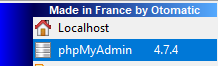
2.2 phpMyAdmin installé sans Wampserveur
- Ouvrir un navigateur et entrer @IP/phpmyadmin.

2.3 Login et mot de passe
- Entrer root ou <le_nom_utilisateur> et le mot de passe dans la page d'accueil.
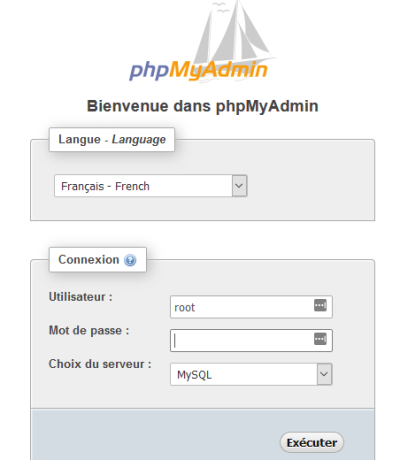
3. Créer une base de données
- La page d'accueil de phpMyAdmin ressemble à la figure ci-dessous. Pour créer la base :
- Cliquer sur Nouvelle base de données.
- Entrer un nom (ex: test) et sélectionner utf8_general_ci pour l'interclassement.
- Cliquer sur créer.
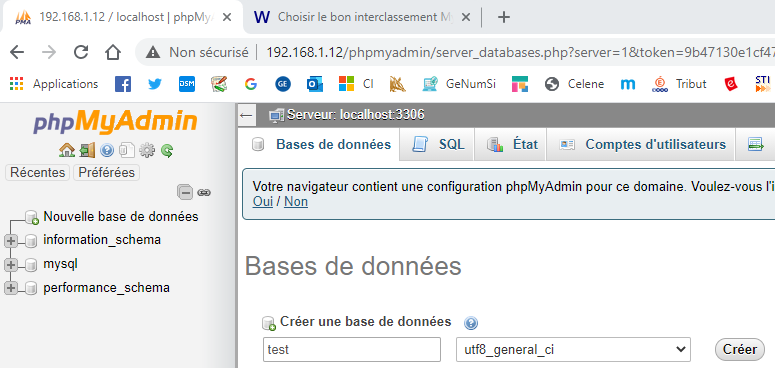
4. Créer une table
- Création
- Entrer un nom pour la table et sélectionner le nombre de colonnes puis cliquer sur Exécuter.
Exemple : entrer le nom eleves et 4 colonnes comme ci-dessous.
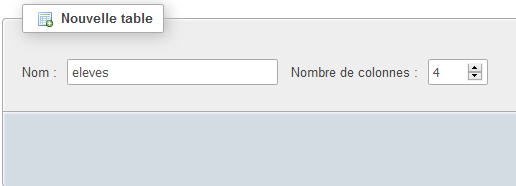
- Attributs des champs
Exemple : compléter les champs comme ci-dessous et cliquer sur Enregistrer.
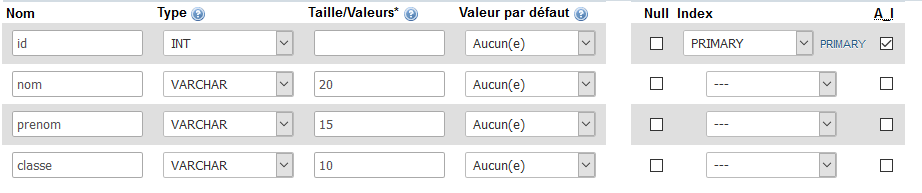
- Nom : permet de définir le nom du champ (très important !) ;
- Type : le type de données que va stocker le champ (nombre entier, texte, date…) ;
- Taille/Valeurs : permet d'indiquer la taille maximale du champ, utile pour le typeVARCHARnotamment, afin de limiter le nombre de caractères autorisés ;
- Index : active l'indexation du champ. Cela signifie que le champ sera adapté aux recherches. Le plus souvent, on utilise l'index PRIMARY sur les champs de type id ;
- AUTO_INCREMENT : permet au champ de s'incrémenter tout seul à chaque nouvelle entrée. On l'utilise fréquemment sur les champs de type id.
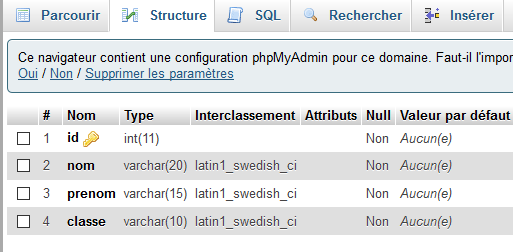
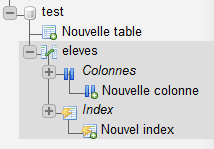
5. Autres opérations sur la base
5.1 Créer un utilisateur
- Cliquer sur le nom de la base de données (Ex: test), situé sur la gauche. Puis, dans le menu en haut, cliquer sur l'onglet privilèges.
- Cliquer sur “Ajouter un utilisateur”.

- Entrer un nom d'utilisateur.
- Dans le champ Nom d'hôte sélectionner local. Cela veut dire que notre base de données va être utilisée sur un serveur local.
- Entrer et confirmer un mot de passe.

- Sélectionner Donner tous les privilèges… puis Exécuter

5.2 Modifier le schéma de la table
En cliquant sur test puis Colonnes, on retrouve le schéma de la table créée précédemment. Il est alors possible d'ajouter ou de retirer des champs.


5.3 Ajouter du contenu à une table
Cliquer sur test puis sur Insérer et remplir la première entrée comme ci-dessous.
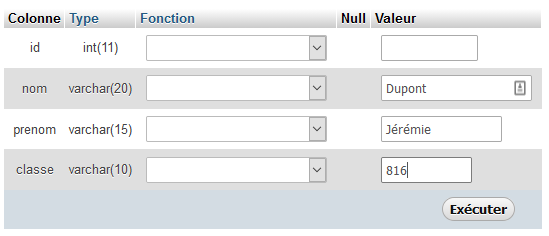 En cliquant sur l'onglet Afficher on obtient l'affichage de la première entrée dans la table.
En cliquant sur l'onglet Afficher on obtient l'affichage de la première entrée dans la table.

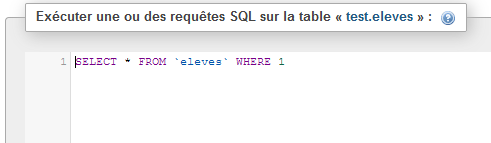
5.4 Exécuter des requêtes SQL
En cliquant sur l'onglet SQL on accède à un éditeur permettant d'exécuter des requêtes SQL.
Exemple : SELECT * FROM `eleves` WHERE 1 signifie afficher le contenu de la table eleves.
- Importer et Exporter - Il est possible d'importer et d'exporter des données. Voir ici pour plus d'informations.
- Opérations
- changer le nom de la table
- déplacer la table vers une autre base
- copier la table dans une autre base
- optimiser la table
- Vider efface le contenu de la table. Toutes les entrées disparaissent, seule la structure de la table reste (c'est-à-dire les champs). Cette opération ne peut pas être annulée.
- Supprimer supprime la totalité de la table (structure et données). Cette opération ne peut pas être annulée.
Résumé
- phpMyAdmin permet de modifier et visualiser l'état d'une base de données sans avoir à écrire de requêtes SQL.
- Généralement, un champ nommé id sert à numéroter les entrées d'une table. Ce champ doit avoir un index PRIMARY (on dit qu'on crée une clé primaire) et l'option AUTO_INCREMENT qui permet de laisser MySQL gérer la numérotation.
- MySQL gère différents types de données pour ses champs, à la manière de PHP. On trouve des types adaptés au stockage de nombres, de textes, de dates, etc.
- phpMyAdmin possède un outil d'importation et d'exportation des tables.